Obnovte všechna data ze svých iOS zařízení, zálohy iTunes a iCloud.
Proč zmizely kontakty z iPhonu? 6 rychlých řešení
Otevření aplikace Kontakty na iPhonu a zjištění, že je prázdná nebo v ní chybí důležité položky, je stresující zážitek. Ať už Problém se zmizením kontaktů na iPhonu Pokud se něco stalo po aktualizaci iOS, synchronizační závadě nebo bez zjevného důvodu, můžete zde najít rychlá řešení. Tento komplexní průvodce vás provede důvody, proč k tomu dochází, poskytne rychlé opravy, které můžete okamžitě vyzkoušet, a představí nejspolehlivější metodu pro obnovení zmizelých kontaktů, a to i bez zálohy.
Seznam průvodců
Proč mi zmizely kontakty z iPhonu? 5 rychlých oprav pro obnovení zmizelých kontaktů z iPhonu Nejlepší způsob, jak obnovit zmizené kontakty z iPhone bez zálohyProč mi zmizely kontakty z iPhonu?
Pochopení příčiny je prvním krokem k řešení problému s mizením kontaktů na iPhonu. Mezi běžné důvody patří:
• Problémy se synchronizací iCloudu: Nejčastější příčina. Pokud jsou Kontakty na iCloudu vypnuté nebo se nesynchronizují správně, mohou kontakty ze zařízení zmizet.
• Neúspěšná aktualizace iOS: Aktualizace softwaru může někdy poškodit data nebo způsobit resetování nastavení synchronizace.
• Problémy s konfigurací účtu: Odebráním e-mailového účtu (například Gmail nebo Outlook), který byl nastaven na synchronizaci kontaktů, můžete tyto kontakty z iPhonu smazat.
• Náhodné smazání: Vy nebo někdo s přístupem k vašemu telefonu jste mohli omylem smazat kontakty.
• Softwarová závada: Dočasná chyba v systému iOS nebo v aplikaci Kontakty může způsobit nesprávné zobrazení dat a zmizení kontaktů z iPhonu.
5 rychlých oprav pro obnovení zmizelých kontaktů z iPhonu
Než budete pokračovat se složitějšími metodami obnovy dat, je nezbytné začít s těmito základními kroky pro řešení problémů. Existuje několik běžných řešení, která řeší problém s mizením kontaktů z iPhonu. Tyto metody jsou zcela bezpečné, nevyžadují žádné technické znalosti a neohrozí vaše stávající data. Začněte s prvním řešením a postupujte směrem dolů – mnoho uživatelů zjistí, že jejich kontakty jsou obnoveny již po jedné nebo dvou těchto jednoduchých kontrolách.
1. Zkontrolujte nastavení iCloudu
Toto je zdaleka nejběžnější řešení pro zmizelé kontakty na iPhonu. Vaše kontakty mohou být stále bezpečně uloženy v iCloudu, ale nesynchronizují se správně s vaším zařízením. Tento reset vynutí opětovnou synchronizaci iPhonu s databází kontaktů iCloudu a často obnoví všechny zmizelé kontakty z iPhonu.
Kroky:
1. Přejděte do „Nastavení“ > [Vaše jméno] > „iCloud“.
2. Vyhledejte přepínač „Kontakty“ a vypněte jej. Po zobrazení výzvy vyberte „Ponechat v mém iPhonu“.
3. Počkejte 30 sekund a poté jej znovu zapněte. Váš iPhone se začne synchronizovat s iCloudem. Počkejte několik minut a zkontrolujte, zda se zmizelé kontakty z iPhonu obnovily.
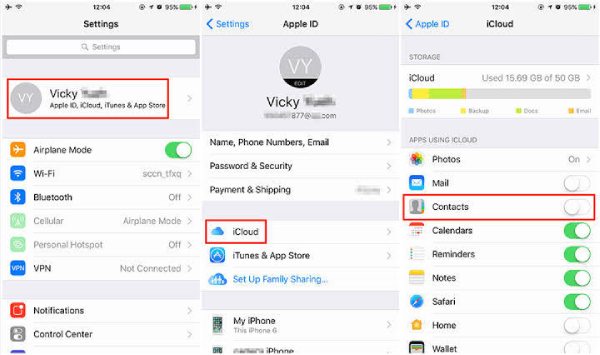
2. Restartujte svůj iPhone
Jednoduchý restart může vyřešit dočasné softwarové závady a obnovit ztracené kontakty iPhonu. Restartování vymaže dočasnou mezipaměť a resetuje systémové procesy, které by mohly být nefunkční.
• Pro iPhone X nebo novější: Stiskněte a podržte tlačítko „Boční“ a jedno z tlačítek „Hlasitost“, dokud se nezobrazí posuvník vypnutí. Přetáhněte posuvník, počkejte 30 sekund a poté stisknutím a podržením tlačítka „Boční“ iPhone znovu zapněte.
• Pro iPhone 8 nebo starší: Stiskněte a podržte tlačítko „Boční“ (nebo „Horní“), dokud se nezobrazí posuvník vypnutí. Přetáhněte posuvník, počkejte 30 sekund a poté stisknutím a podržením tlačítka „Boční“ restartujte zařízení.
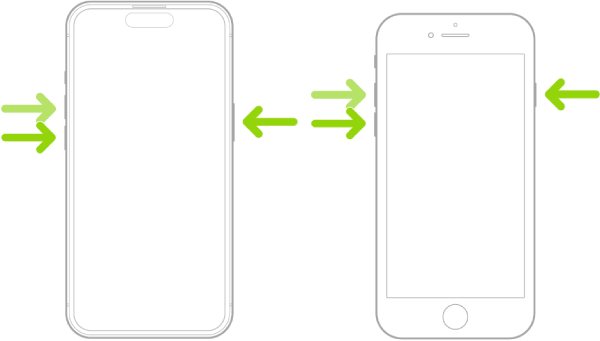
3. Zkontrolujte skupiny kontaktů
Někdy vaše kontakty ve skutečnosti nezmizely – můžete si prohlížet filtrovaný seznam nebo máte skryté určité skupiny. Tím zajistíte, že si prohlížíte kontakty ze všech dostupných zdrojů, nejen z podmnožiny.
Kroky:
1. Otevřete aplikaci „Kontakty“ a přejděte do sekce „Všechny kontakty“.
2. V levém horním rohu klepněte na „Skupiny“. Ujistěte se, že je vybrána možnost „Všechny iCloudy“.
3. Zkontrolujte také, zda je vybrána možnost „Vše [Název vašeho telefonu]“ v místním úložišti telefonu.
4. Pokud používáte jiné účty, jako je Google nebo Outlook, ujistěte se, že jsou také vybrány. 5. Klepnutím na „Hotovo“ v pravém horním rohu aplikujte změny.
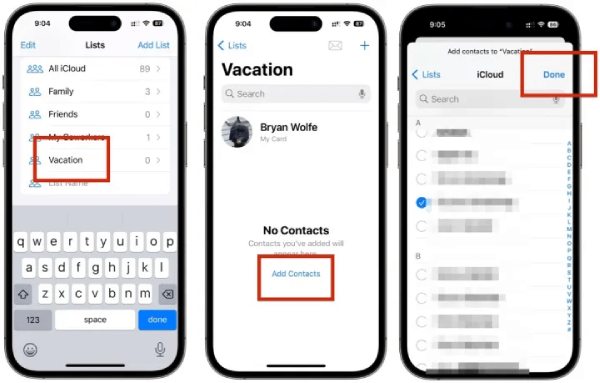
4. Odhlaste se a vraťte se do iCloudu
Pokud jednoduché přepínání iCloudu nefunguje, úplné odhlášení a opětovné přihlášení k Apple ID může vynutit úplnou aktualizaci synchronizace a vyřešit problém s mizením kontaktů z iPhonu. Tím se vytvoří nové připojení mezi vaším zařízením a iCloudem a vyřeší se případné problémy s ověřováním nebo poškozením synchronizace.
Kroky:
1. Přejděte do „Nastavení“ > [Vaše jméno]. Posuňte se dolů a klepněte na „Odhlásit se“.
2. Po zobrazení výzvy zvolte možnost „Ponechat kopii“ dat v iPhonu.
3. Úplně restartujte iPhone. Vraťte se do „Nastavení“ a znovu se přihlaste ke svému Apple ID.
4. Po přihlášení se ujistěte, že je povolena možnost „Kontakty z iCloudu“. Zkontrolujte, zda kontakty z iPhonu stále mizí.
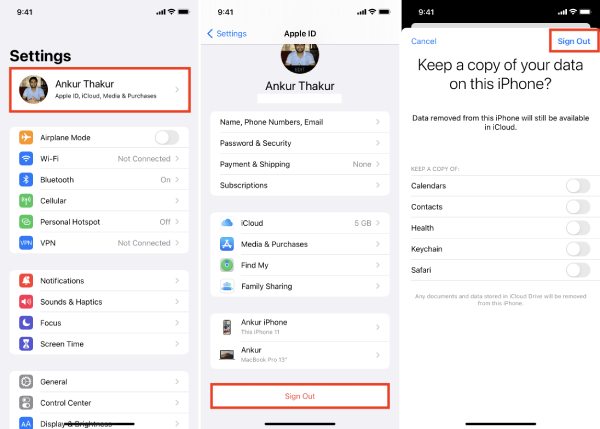
5. Obnovení ze zálohy iCloud
Tato metoda sice určitě obnoví všechny zmizelé kontakty na iPhonu, ale také vymaže vaše aktuální zařízení a nahradí ho daty ze zálohy.
Kroky:
1. Přejděte do „Nastavení“ > „Obecné“ > „Přenos nebo resetování iPhonu“
2. Klepněte na „Vymazat veškerý obsah a nastavení“ a restartujte iPhone.
3. Na obrazovce „Aplikace a data“ vyberte možnost „Obnovit ze zálohy iCloud“ a vyberte zálohu z doby před zmizením kontaktů z iPhonu.
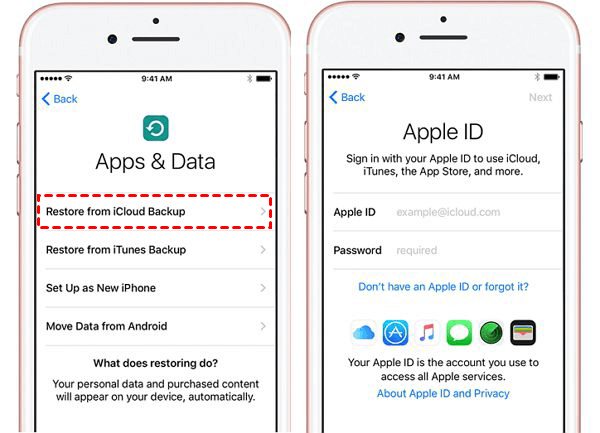
Nejlepší způsob, jak obnovit zmizené kontakty z iPhone bez zálohy
Pokud rychlé opravy nefungují a vaše kontakty nejsou v iCloudu, vaše data jsou pravděpodobně stále v zařízení, ale nejsou dostupná. V takovém případě je k dispozici specializovaný nástroj, jako je 4Easysoft iPhone Data Recovery stává se nezbytným. Je navržen tak, aby hloubkově skenoval úložiště vašeho iPhonu a našel a obnovil ztracená data, včetně kontaktů, zpráv, videí a dalších, bez nutnosti zálohování. Můžete použít 3 různé režimy pro snadnou obnovu všech zmizelých kontaktů z iPhonu/iTunes/iCloudu.

Zkontrolujte a obnovte všechny zmizelé kontakty, zprávy a další soubory z iPhonu.
3 jednoduchá kliknutí pro obnovení dat iPhonu ze zařízení iOS, iTunes nebo iCloudu.
Možnost zobrazit náhled podrobností o zmizelých kontaktech z iPhone a vybrat je k obnovení.
Podpora všech modelů iPhonu a verzí iOS, včetně iPhonu 17 a iOS 26.
100% Secure
100% Secure
Krok 1Spusťte aplikaci 4Easysoft iPhone Data Recovery a připojte iPhone k počítači pomocí kabelu USB. Pokud používáte systém iOS 11 nebo vyšší, odemkněte zařízení a klepněte na tlačítko „Důvěřovat“ na obrazovce.

Krok 2 Klikněte na kartu „Obnovit ze zařízení iOS“ a poté klikněte na tlačítko „Spustit skenování“, čímž naskenujete všechna smazaná data v zařízení iOS.

Krok 3Ztracené kontakty a všechna data na iPhonu si můžete prohlédnout. V levém panelu můžete kliknout na kartu „Kontakty“ a zobrazit si náhled podrobností. Zaškrtněte požadované kontakty a klikněte na tlačítko „Obnovit“. obnovit smazané kontakty z iPhonu.

Závěr
Zmizení kontaktů na iPhonu je alarmující, ale často se to dá vyřešit. Vždy začněte kontrolou nastavení iCloudu a vyzkoušejte výše uvedené rychlé opravy. Pokud tyto nefungují, 4Easysoft iPhone Data Recovery nabízí nejbezpečnější a nejúčinnější způsob, jak... obnovit ztracené kontakty z iPhonu přímo z vašeho zařízení, což vám dává nejvyšší šanci na obnovu bez ztráty dat. Důvěřujte profesionálnímu nástroji, který najde, co chybí.
100% Secure
100% Secure



